刚装完系统没有网卡驱动怎么办
当我们刚刚安装完Windows7系统却发现没有安装网卡驱动时,我们可能会感到困惑和无助,毕竟没有网络连接,我们无法享受到网络带来的便利和乐趣。不要担心解决这个问题其实并不困难。在本文中我们将介绍一些简单而有效的方法来解决Windows7没有网卡驱动的问题,让我们能够正常上网并继续使用电脑的各种功能。让我们一起来看看吧!
具体方法:
1.第一步,我们先从网上下载驱动软件,笔者这里以360驱动大师为例。打开官方网站之后,点击“轻巧版下载”或“网卡版下载”任意一个均可以,因为我们这时还有网络。
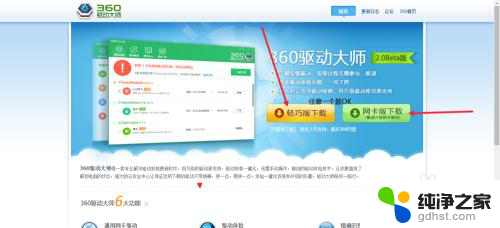
2.接着我们还必须下载360压缩(或WinRAR等解压软件)进行解压驱动。
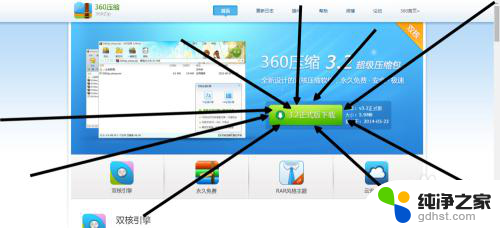
3.下载安装完毕之后,我们双击快捷方式以打开软件。

4.打开之后它会自动扫描驱动版本,先不用管它。
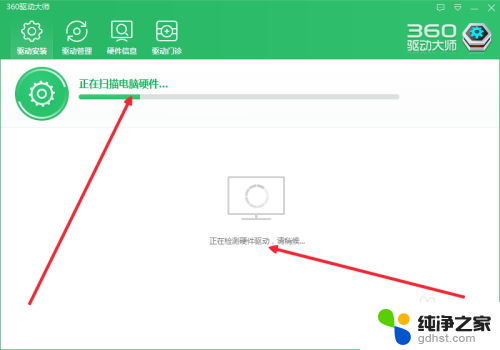
5.待它扫描完毕之后,我们单击驱动管理,然后选择备份驱动,它就开始备份了。
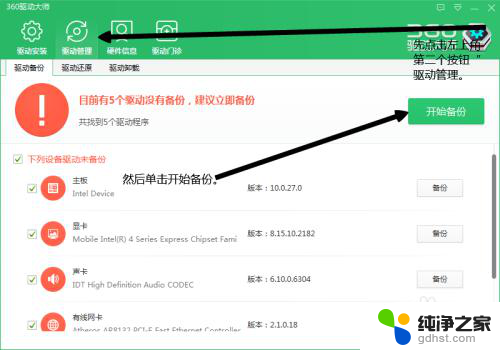
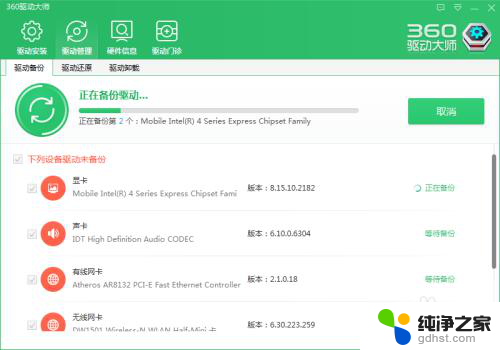
6.然后我们点击“查看备份路径”,备份驱动的文件夹就会出来啦!

7.这时,我们的360压缩就要出场啦!我们需要右击无线网卡和有线网卡压缩,任意一个地方都可以。笔者这里选择了桌面。
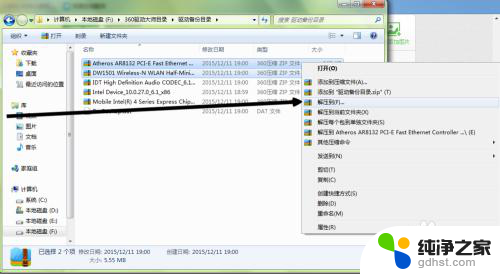
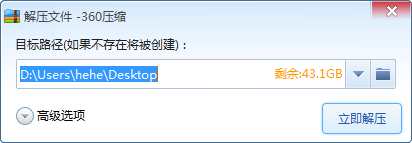
8.笔者已经事先在桌面上创建了两个文件夹,分别把无线网卡和有线网卡解压在了里面。

9.到这里我们的最重要的主角登场了!没有它,那么之前的一切步骤都是白做!它就是——U盘!我们首先需要插入U盘,在选项出来之后单击“打开文件夹以查看文件”。我们的U盘文件夹就会出现啦!
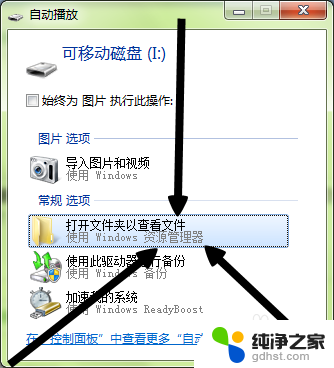
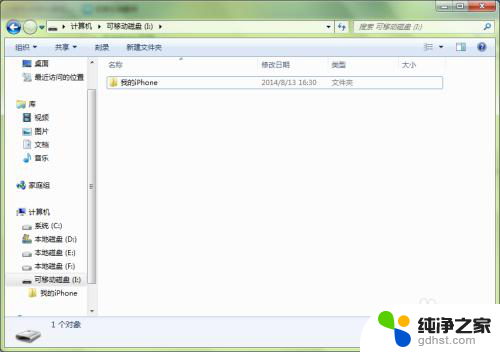
10.然后我们返回解压驱动的文件夹,将驱动复制粘贴到U盘中,这样一切准备工作就都做好了。
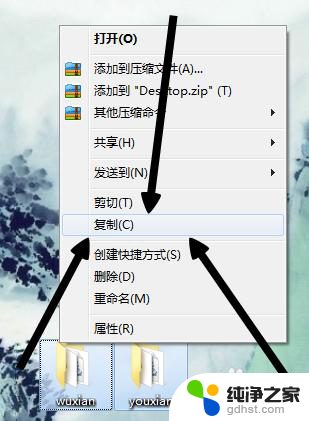

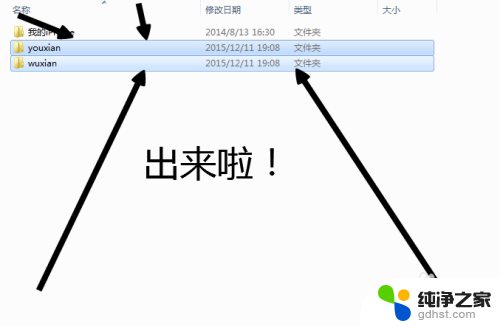
11.在安装完Windows7之后,是什么都没有的,我们要把网卡从U盘中复制下来。
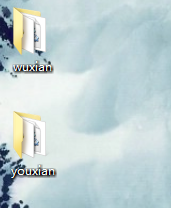
12.这时我们需要打开开始菜单,右击计算机点击属性。

13.这样计算机属性就出来啦!然后我们点击设备管理器。
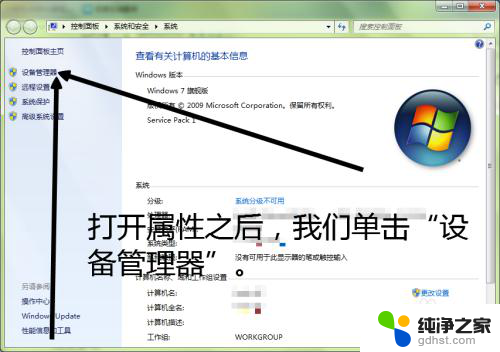
14.设备管理器就出来啦!
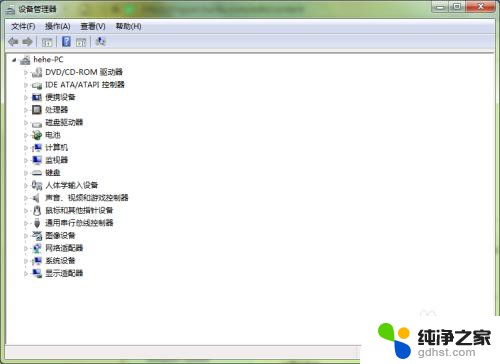
15.接下来笔者就不能一一教各位了,因为从上图中可以看出。笔者已经安装了无线网卡,故而就不能再和刚安装时一样截图了。接下来笔者口述:在打开设备管理器之后,刚安装Windows7无网卡驱动的用户可以看到有一个子菜单即“网络控制器”。它的图标上有一个黄色的三角形中间有一个感叹号,这时我们右击它点击安装驱动(大概是这个),然后选择你将网卡复制到的文件夹,它会自动检测并安装,然后选择你的网络连接,就可以上网啦!
以上就是刚装完系统没有网络适配器驱动的解决方法,如果你遇到这种情况,可以按照以上步骤来解决,希望这些方法能够对大家有所帮助。
- 上一篇: 电脑屏幕亮度怎么调win7
- 下一篇: win7怎么提高电脑性能
刚装完系统没有网卡驱动怎么办相关教程
-
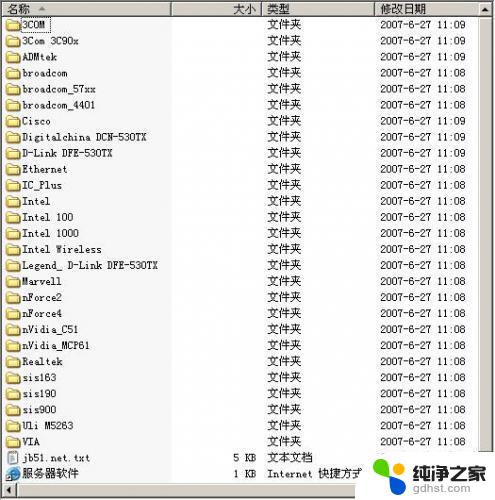 万能无线网卡驱动程序
万能无线网卡驱动程序2024-03-10
-
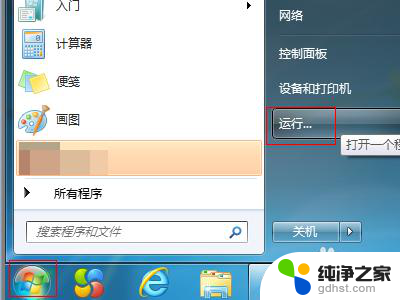 win7系统驱动放在了哪个位置
win7系统驱动放在了哪个位置2024-02-18
-
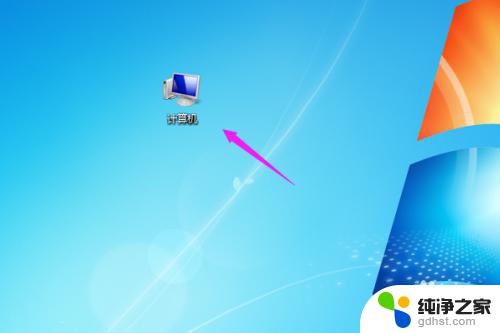 win7系统不显示网络连接
win7系统不显示网络连接2023-11-06
-
 苹果笔记本电脑装win7系统
苹果笔记本电脑装win7系统2024-03-07
win7系统教程推荐